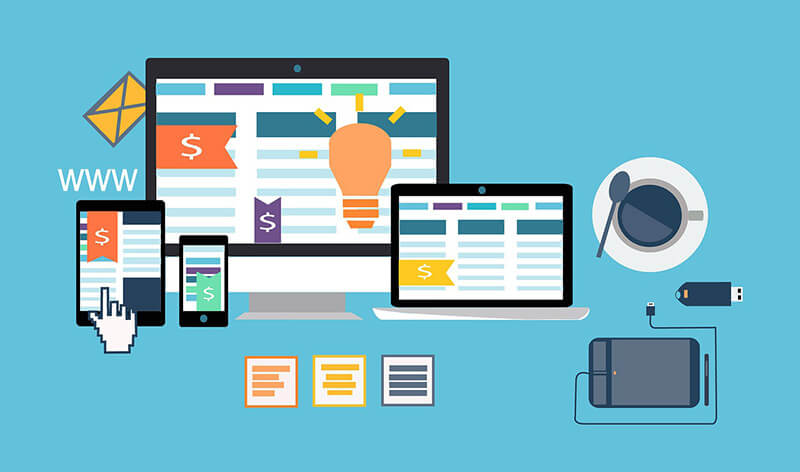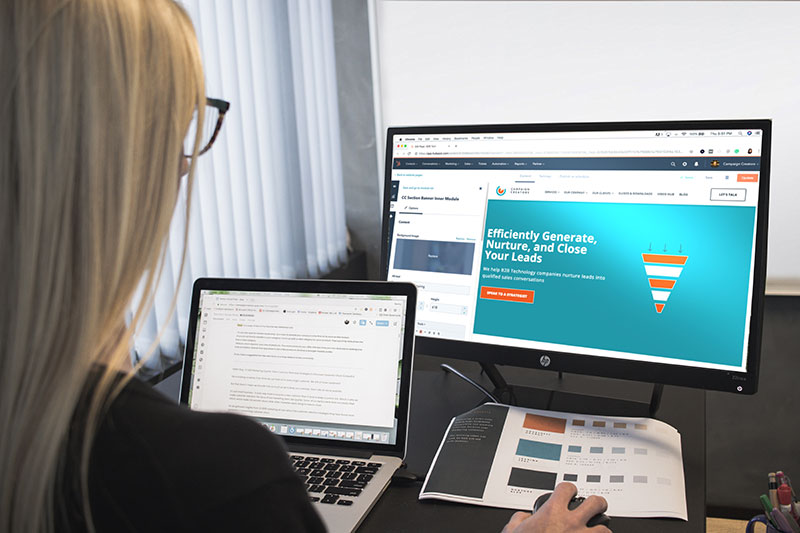WordPressでブログを始めてみたいけど、どうやって始めればいいか悩んでいませんか?
実は、今は簡単にWordPressでブログが始められるようになっています!
以前は、WordPressでブログを始めるためには、レンタルサーバーを借りて、ドメインを取得して、WordPressをインストールして…などけっこう手間がかかりました。
ただ最近は、サーバー会社がWordPressクイックスタートというサービスを開始しているので、簡単にWordPressでブログを始められるようになっています。
そこで今回は、Web制作に関わったことがない初心者の方でも、WordPressでブログを書き始めるようになるまでの手順をわかりやすく紹介しています。
将来ブログで副収入を得たいと考えている方は、無料ブログ(アメブロやFC2など)よりもWordPressでブログを書いたほうが効果的です。
ぜひこの記事を参考に、WordPressでブログを始めてみてください。
実際に1記事書くとこまで、わかりやすく解説しています!
WordPressでブログを始めるまでの基本的な流れ
以前まではWordPressでブログを始めるには、手順が多くハードルが高かったです。
- レンタルサーバーを借りる
- ドメインを取得する
- WordPressをインストールする
- SSLの設定をする
今まではこのような流れだったのですが、Webに詳しくない人はチンプンカンプンですよね。
そこで、サーバー会社が初心者の方でも簡単にWordPressが始められるように、WordPressクイックスタートというサービスを始めています。
エックスサーバーのクイックスタートがオススメ
WordPressを簡単に始めるのにオススメなのは、エックスサーバーのWordPressクイックスタートというサービスを使うことです。
エックスサーバーのWordPressクイックスタートというサービスを使えば、めんどくさい設定を全部エックスサーバーが代わりに行ってくれます。
エックスサーバーの特徴
エックスサーバーがどんなサーバーかというと…
- 初心者でもわかりやすい設定画面
- アクセスが増えても落ちない
- サーバーの速度が速い
- サポート体制がしっかりしているので安心
僕もエックスサーバーでこのブログを運営しているのですが、今までトラブルもなく不満はありません。
ただエックスサーバーは、他のサーバーよりも少しだけ(100円~300円ぐらい)利用料金が高くなっています。
エックスサーバーに関しては、こちらの記事で詳しく紹介しているので、参考にしてみてください。
WordPressでブログを始めるために必要な費用
WordPressでブログを始めるのに必要な費用は、主に2つになります。
- サーバー代
- ドメイン代
これらがWordPressでブログを運用するのにかかる費用です。
サーバー代は約1,000円/月、ドメインは選んだドメインで価格が全然違うのですが、年で100円~1,000円ぐらいです。
なので、毎月1,100円ぐらい費用が掛かると思ってもらえば大丈夫です。
エックスサーバーはドメイン無料プレゼントを頻繁に行っているので、エックスサーバーを使っている限りドメイン代が無料となります。
エックスサーバーのWordPressクイックスタートでブログを始める手順
エックスサーバーのWordPressクイックスタートを利用するにあたって準備するのは3つあります。
- スマートフォン(電話・SMS認証)
- メールアドレス
- クレジットカード(支払いに必要)
これらを予め準備しておけば、スムーズに申し込みが終わります。
エックスサーバーのWordPressクイックスタートは、試用期間の対象外になるので注意してください。
ただWordPressを使う場合、ドメインの取得をしたほうがいいので、結局ドメイン取得で試用期間が終わってしまいます。
なのでWordPressでブログを始めるのが目的なら、初めからWordPressクイックスタートを選んだほうが設定も簡単にできるので楽です。
エックスサーバーにアクセス

エックスサーバーにアクセスして、お申し込みはこちらを選択します。
申し込みフォームにアクセス
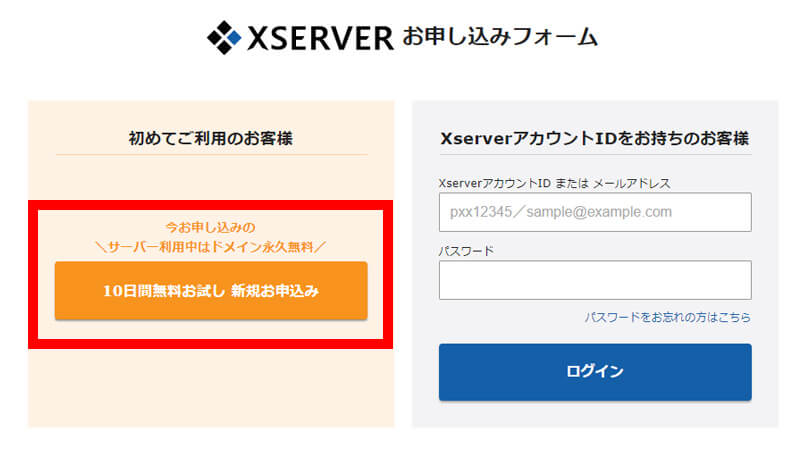
お申し込みフォームページで、「10日間無料お試し 新規お申込み」ボタンを選択します。
WordPressクイックスタートを「利用する」にチェック
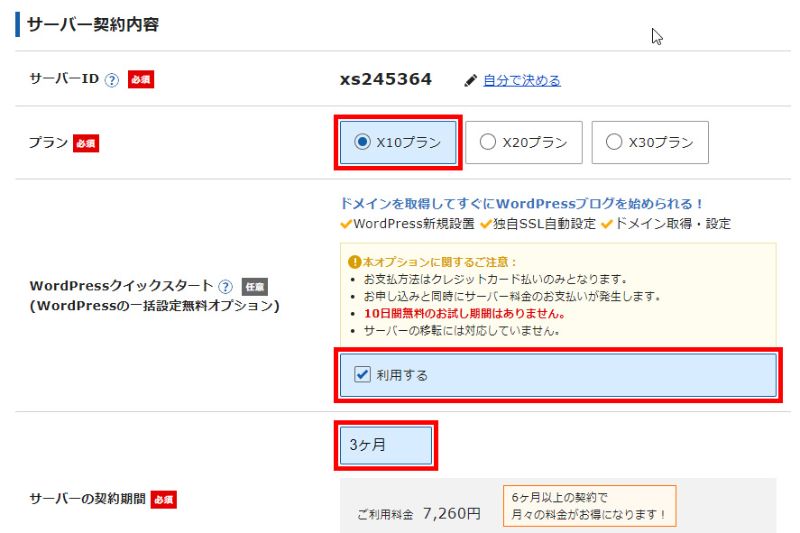
サーバーIDは自分で決めることもできますが、そのままで問題ありません。
サーバープランは使える機能に差はないので、最も安いX10プランで問題ありません。
WordPressクイックスタートを利用するにチェックを入れます。
契約期間はとりあえず3ヵ月で大丈夫ですが、契約金を長くすれば利用料金が安くなるのでお得です。
ドメインの選択
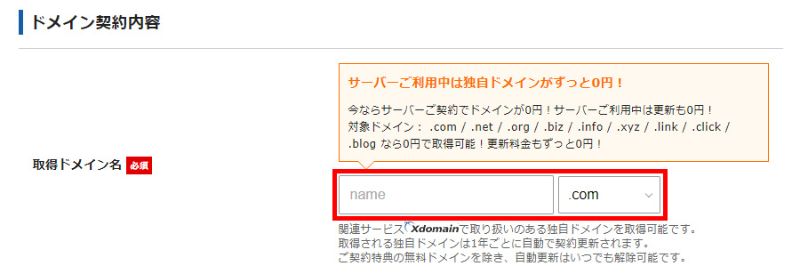
ドメインとはあなたの作ったブログのURLになります。
このブログだと「https://giraffe-media.com/」のgiraffe-media.comの部分です。
ドメインは一度決めたら変更することができないのでよく考えて決めましょう!
無難なのが、「.com」や「.net」などです。ただどれにしても問題ありません。
WordPressの情報入力
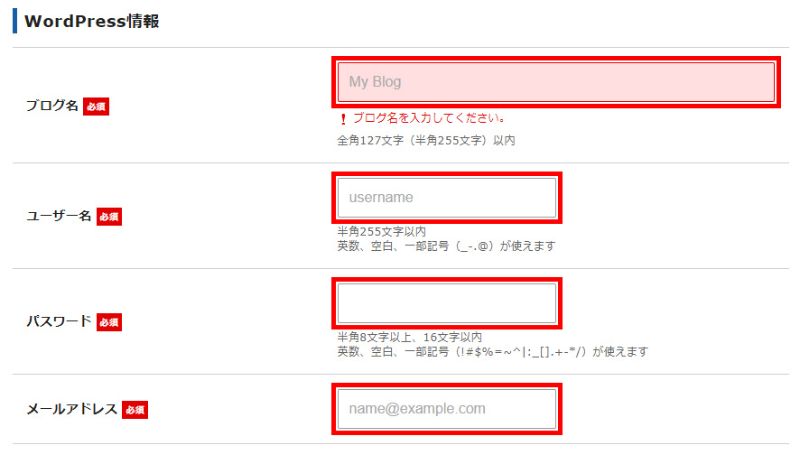
ブログ名を決めます。ブログ名は後から簡単に変更することができるので、とりあえず適当につけてしまっても大丈夫です。
「ユーザー名」「パスワード」は、ログインするときに必要になるので、忘れないようにメモしておきます。
メールアドレスは登録情報など大事なメールが届くので、メールがちゃんと確認できるメールアドレスを登録しましょう。
登録情報の入力
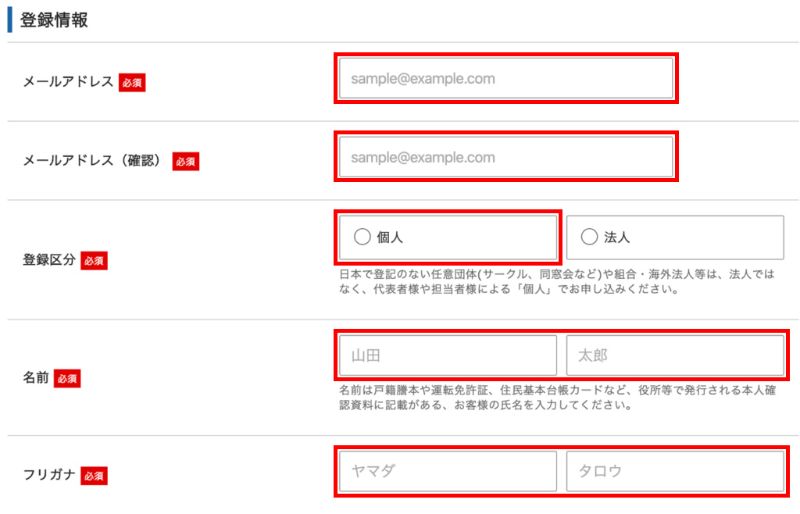
メールアドレスは、先ほど入力したメールアドレスと同じで大丈夫です。
登録区分は個人で問題ありません。
「名前」「フリガナ」は、ニックネームなどではなく本名で入力します。
支払い情報の入力
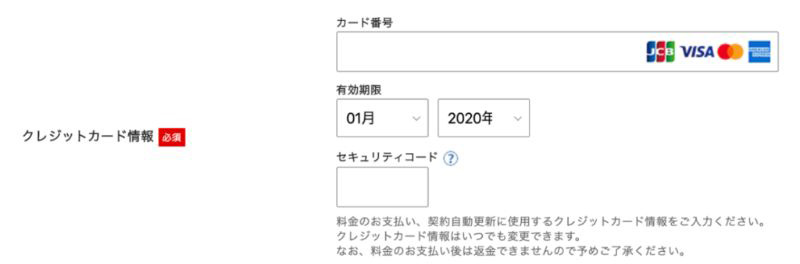
支払い情報ではクレジットカードの入力をします。
セキュリティコードはクレジットカードの裏面にある3桁の番号です。
申し込み内容確認へと進む
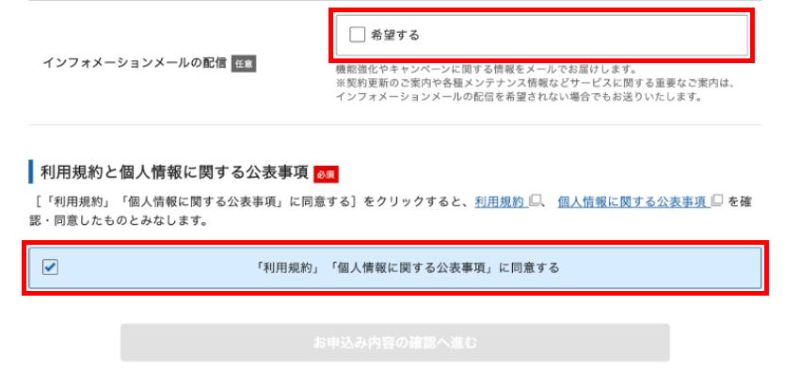
インフォメーションメールは特に必要ないので、僕はチェックを外しています。
すべて入力が完了したら、「利用規約」「個人情報に関する公表事項」に同意するにチェックをして、「お申込み内容の確認へ進む」を押します。
登録情報の確認
入力内容に間違いがないか確認してから「SNS・電話認証へ進む」を押して次に進みます。
修正する箇所があった場合は、入力画面に戻って修正をします。
ここから先の操作を完了すると料金が発生するので、入力内容をしっかりと確認しましょう!
認証コードを受け取る
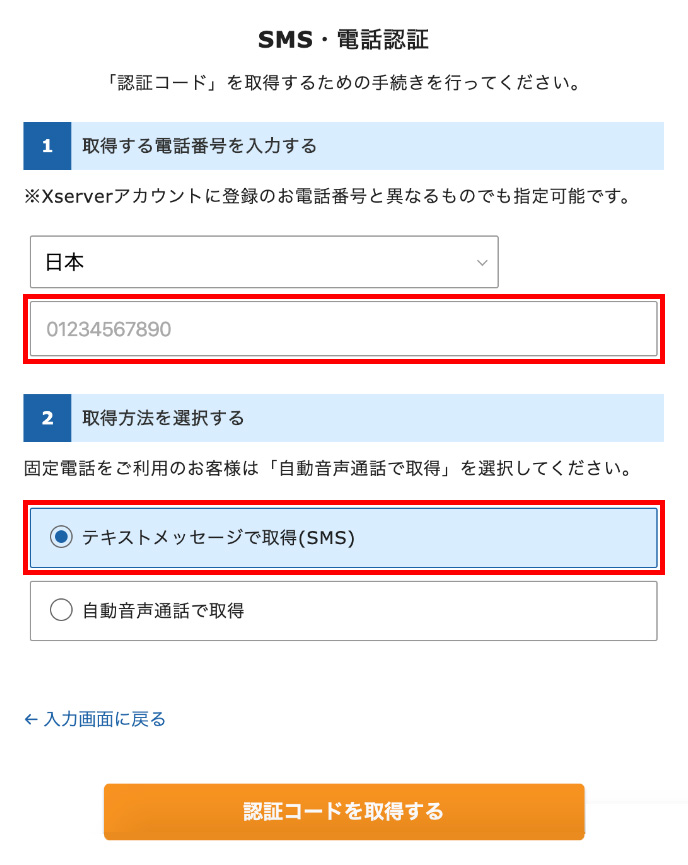
携帯番号を入力し、テキストメッセージで取得(SMS)をチェックします。
固定電話の場合は自動音声通話で取得にチェックを入れましょう。
チェックし終わったら、認証コードを取得するを押します。
SMSか電話番号で取得した認証コードをお申し込みフォームに入力して手続きは完了です。
設定完了のメール通知を受け取る
申し込みが完了したら、エックスサーバーから■重要■サーバーアカウント設定完了のお知らせ、という件名のメールが登録したメールアドレスに送信されます。
そのメールにWordPressのログインURLなどが記載されています。
メール受信してから1時間程度でブログにアクセスできるようになります。
設置されたWordPressを確認する
ブログへは【xserver】■重要■サーバーアカウント設定完了のお知らせに記載されているWordPressのログイン情報を使ってアクセスができます。
- サイトURL・・ブログのトップページです
- 管理画面URL・・ここでブログを書いたりブログのデザインを変更したりします
- ブログ名・・ブログタイトルです。管理画面から変更可能です。
- ユーザ名・・ログインIDです。(メールアドレスでもログイン可能です)
- パスワード・・設定したパスワード(メールには記載されません)
ブログにアクセスしてみる
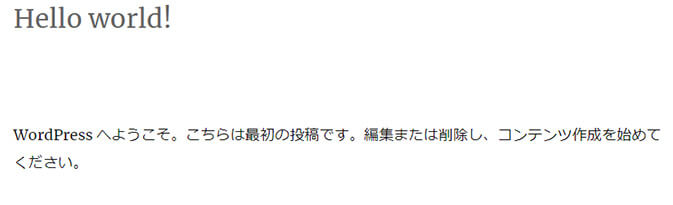
メールに記載されているサイトURLにアクセスしてみましょう。
ブログが表示されれば設置が完了しています。
サンプルとしてHello world!というブログが最初に投稿されています。
WordPressの管理画面にログインする
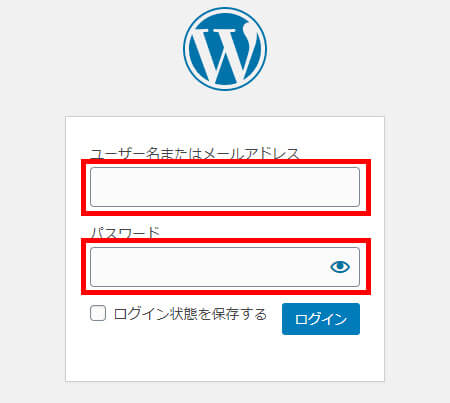
実際にブログを書くために、WordPressの管理画面にログインしてみましょう!
メールに記載してある管理画面URLからログイン画面にアクセスします。
申し込みをしたときに入力した、ユーザー名とパスワードを入力してログインします。
ブログを書いてみよう!
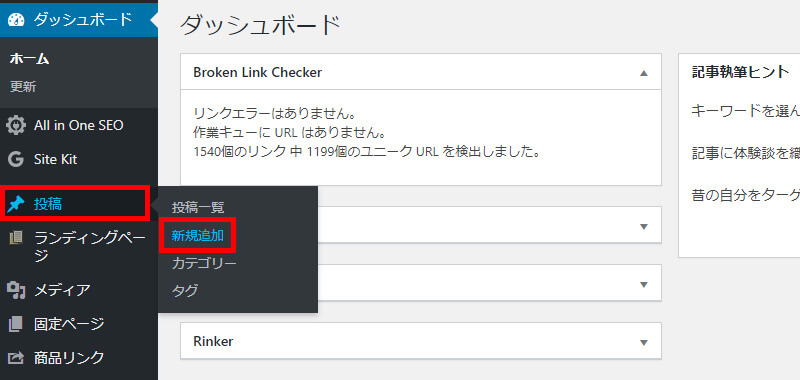
ではさっそく試しにブログをひとつ書いてみましょう!
管理画面のトップ(ダッシュボード)から、「投稿」の上にカーソルを持って行くと、「新規追加」という項目が出てくるので「新規追加」を選択します。
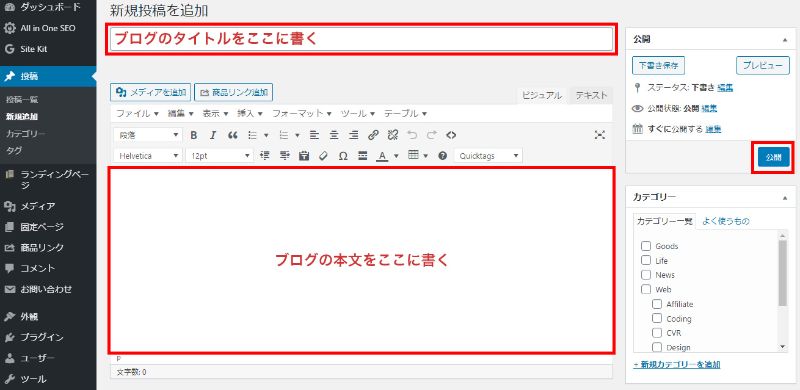
タイトル・本文を入力して、公開を押せばそれでブログの投稿が完了です!
ちゃんと投稿されているか確認をしてみましょう!
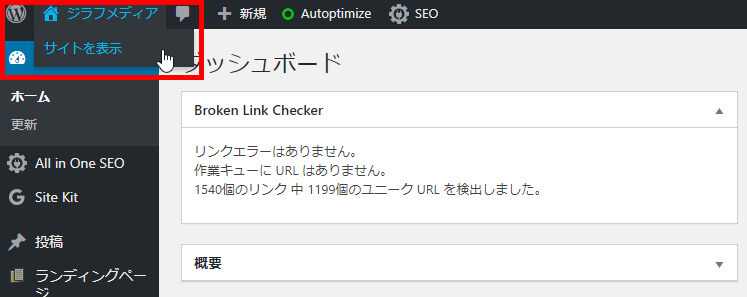
管理画面左上にあるサイト名の箇所にカーソルを持って行くと、サイトを表示という項目が出てきます。
ここを押すとブログのトップページが表示されます。
投稿したブログが表示されているか確認してみましょう!
WordPressの初期設定をしよう!
WordPressをインストールしたら次にWordPressの初期設定をしましょう。
サイトのタイトルやブログのアドレスの設定など、基本的な設定は早めにしておいたほうがいいです。
特にブログのアドレスは、ブログをたくさん書いた後に設定を変更すると、すごくめんどくさいので、WordPressをインストールしたらできるだけ早く設定をしておきましょう。
WordPressの初期設定については『WordPressをインストールしたら必ずやったほうがいい初期設定』で紹介しているので確認してみてください!
まとめ
WordPressブログを始めたいと思っている方に、最短でWordPressブログを始める方法をご紹介しました!
以前まではWordPressってちょっとハードルが高いイメージでしたが、今だと簡単にWordPressでブログを始めることができます。
はてなブログやアメブロなどでもブログを始めることができますが、無料のブログサービスだと、どうしても制約などがあり自由にブログを作ることができません。
その点WordPressブログなら広告を載せたり、デザインを自分好みにしたりと、あなたオリジナルのブログを作ることができます。
うまくいけばそのブログから収入を得ることも可能です!
WordPressって難しそうだなって思ってる方も、今なら簡単に始めることができるので、ぜひ挑戦してみてください♪
»ブログで稼ぐためのオススメサービスを紹介【楽して稼ぐの無理!】
»WordPressのおすすめテーマを紹介!目的に合ったテーマを選んでモチベーションアップ!
»月15万PV以上を達成したWordPressオススメ無料テーマ
»WordPressで失敗しないパーマリンクの設定方法!【ドメイン+postnameでOK】
»【初心者】WordPressでお問い合わせフォームを簡単に作る方法
»【WordPress】初心者でも簡単に目次が作れるプラグイン紹介!設定も簡単なTable of Contents Plus